文章详情页
Win10如何开启自带虚拟机
浏览:174日期:2023-05-08 15:22:54
在我们的win10系统中,其实就有自带的虚拟机功能可以方便的使用,但是很多的用户们不清楚在什么地方来开启虚拟机进行使用,那就快来看看详细的教程吧~

1.在小娜搜索栏搜索【控制面板】,搜到后双击打开控制面板
2.点击【程序】
3.点击【启用或关闭Windows功能】
4.先选中【Hyper-V】,然后点击【确定】,重启电脑,重启之后就可以使用Hyper-V自带虚拟机功能了。
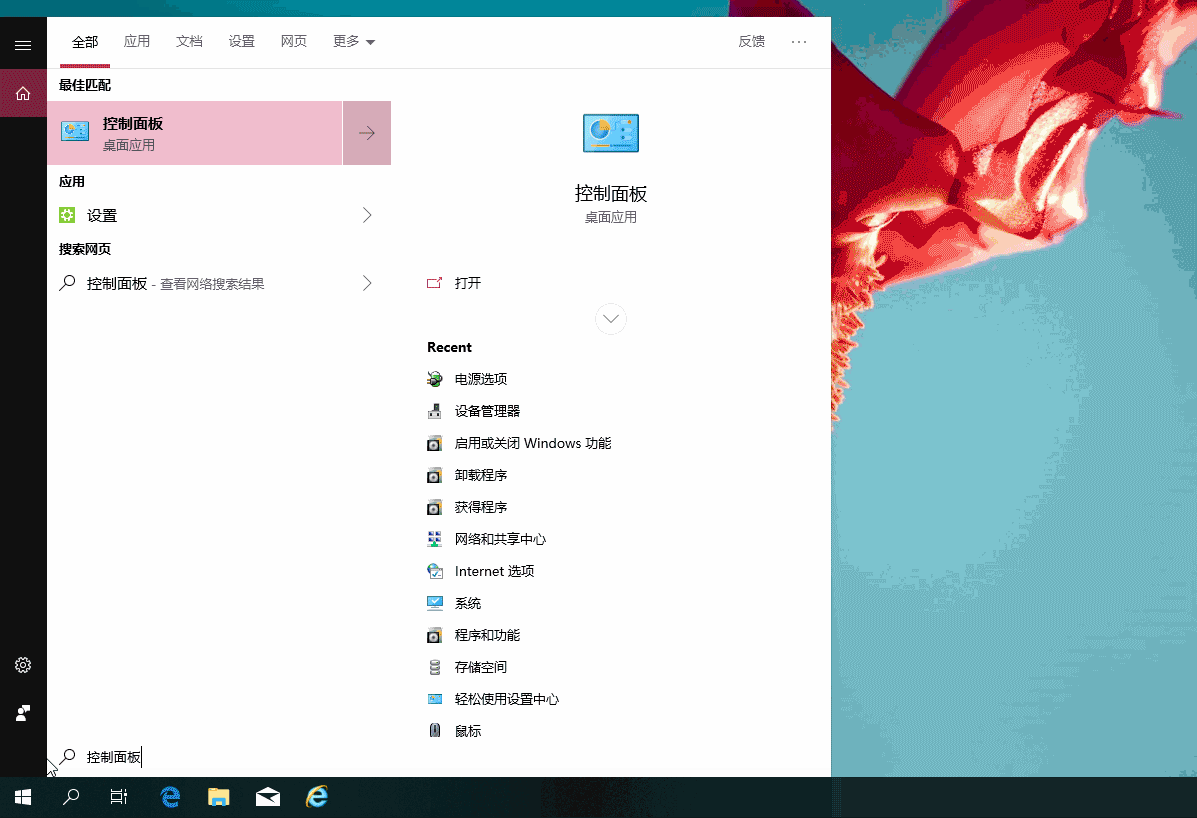
win10桌面图标怎么隐藏 >>>
win10怎么创建新的网络连接 >>>
以上就是好吧啦网为广大用户们提供的Win10自带虚拟机使用教程了,希望能够帮助到广大的用户们,谢谢阅读~
以上就是Win10如何开启自带虚拟机的全部内容,望能这篇Win10如何开启自带虚拟机可以帮助您解决问题,能够解决大家的实际问题是好吧啦网一直努力的方向和目标。
上一条:win10插u盘没有反应怎么办下一条:win10分屏操作怎么用
相关文章:
排行榜

 网公网安备
网公网安备